
Logo jest jednym z elementów markowych symbolizmu mających na celu zwiększenie świadomości marki lub oddzielnego projektu. Rozwój takich produktów jest zaangażowany zarówno w osoby, jak i całe studia, którego koszt może być bardzo duży. W tym artykule porozmawiamy o tym, jak samodzielnie tworzyć logo za pomocą usług online.
Utwórz logo online.
Usługi zaprojektowane, aby pomóc nam w tworzeniu logo dla witryny lub firmy, istnieje wiele w Internecie. Poniżej przyjrzymy się niektórym z nich. Piękno takich stron jest to, że praca z nimi zamienia się w niemal automatyczny produkcję symboliki. Jeśli logo bardzo potrzebują lub często uruchamiasz różne projekty, ma sens, aby korzystać z dokładnych zasobów online.Nie rabat i możliwość opracowania logo za pomocą specjalnych programów, które pozwalają niezależnie od układów, szablonów i stworzyć unikalny projekt.
Czytaj więcej:
Programy tworzenia logo
Jak utworzyć logo w Photoshopie
Jak narysować okrągłe logo w Photoshopie
Metoda 1: Logaster
Logaster jest jednym z przedstawicieli zasobów, aby stworzyć pełną gamę produktów korporacyjnych - logo, wizytówki, puste miejsca i ikony dla witryn.
Przejdź do usługi Logaster
- Aby rozpocząć pełnoprawną pracę z usługą, musisz zarejestrować swoje konto osobiste. Procedura jest standardowa dla wszystkich podobnych stron, ponadto można szybko utworzyć konto za pomocą przycisków społecznych.

- Po udanym logowaniu kliknij "Utwórz logo".

- Na następnej stronie konieczne jest wprowadzenie nazwy, jeśli chcesz, wymyślić slogan i wybierz kierunek aktywności. Ostatni parametr określi zestaw układów w następnym kroku. Po zakończeniu ustawień kliknij "Dalej".

- Poniższe ustawienia bloku umożliwia wybranie układu logo z kilkuset opcji. Znajdujemy faworyt i naciśnij przycisk "Edytuj logo".
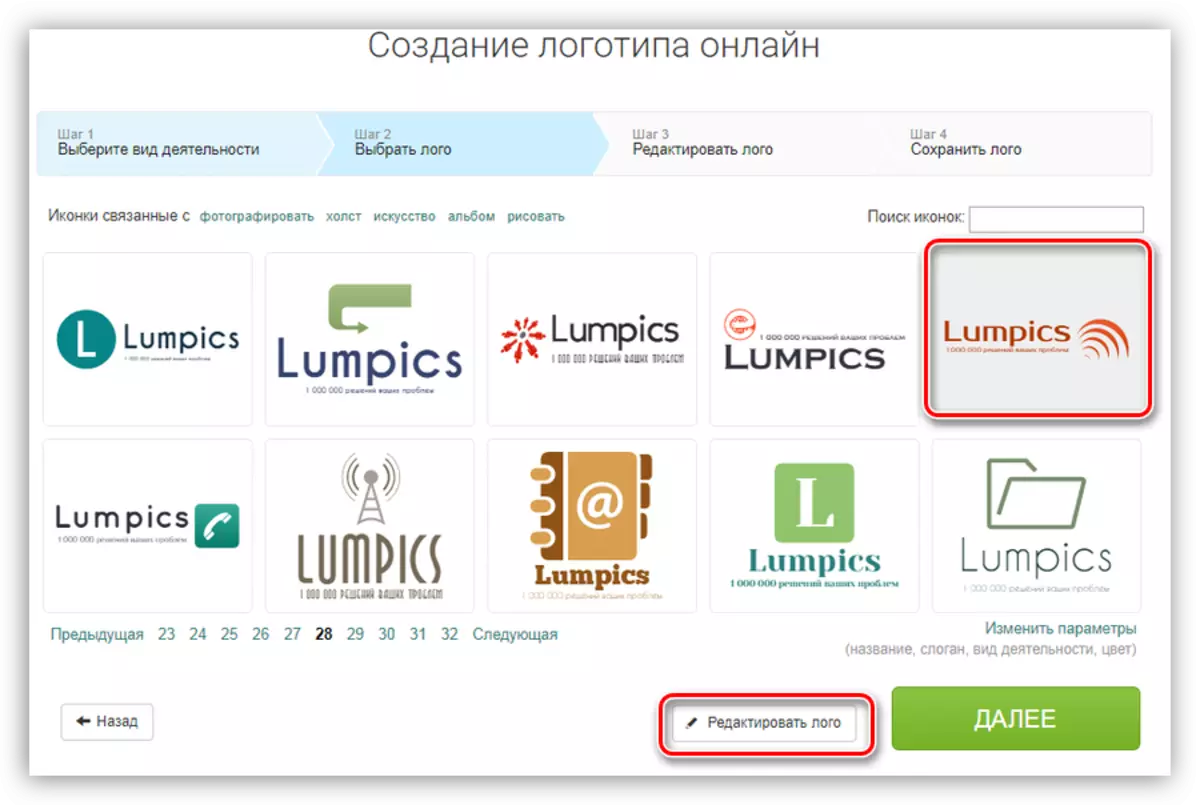
- W oknie uruchomienia edytora można wybrać rodzaj lokalizacji przedmiotów względem siebie.

- Oddzielne części są edytowane w następujący sposób: Kliknij odpowiedni element, po czym pojawia się zestaw parametrów w odpowiednim bloku. Obraz można zmienić na dowolną z proponowanych i zmienić kolor jego wypełnienia.
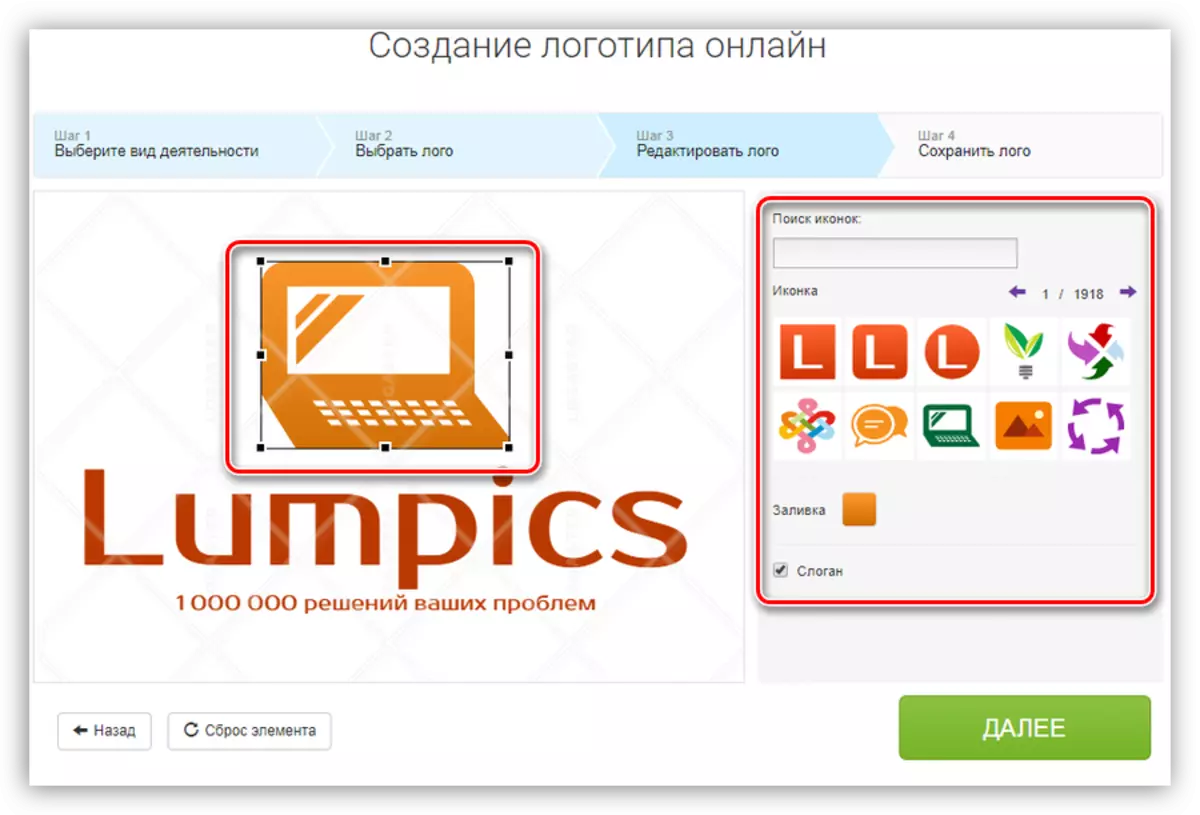
- W przypadku napisów można zmienić zawartość, czcionkę i kolor.
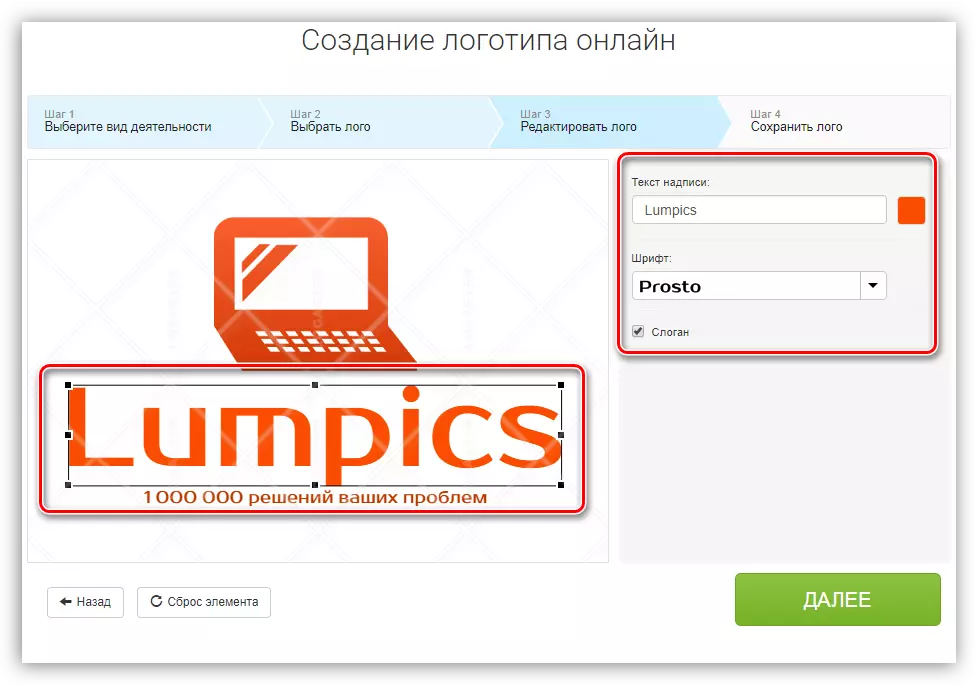
- Jeśli projekt logo pasuje do nas, kliknij "Dalej".
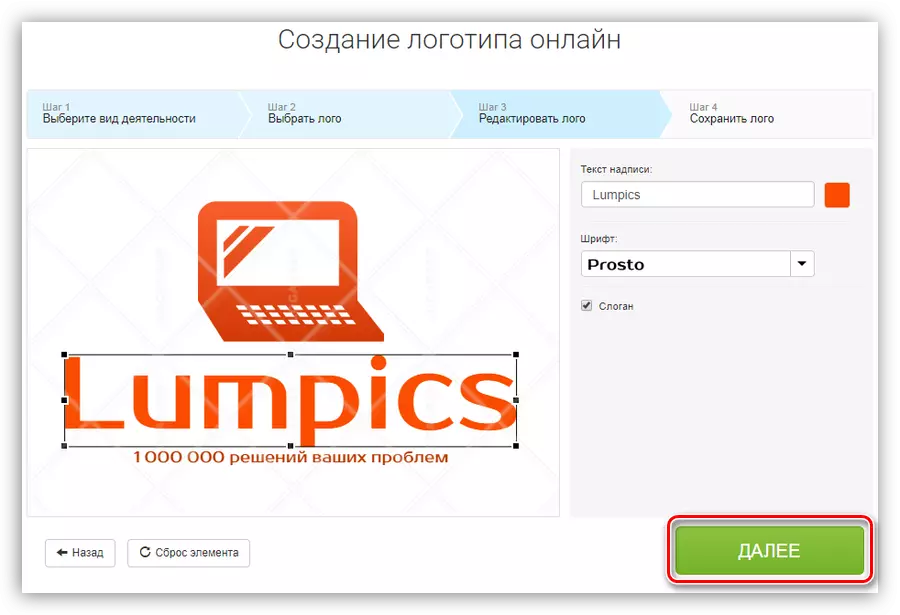
- Następująca jednostka przeznaczona jest do oceny wyniku. Prawa pokazują również opcje dla innych markowych produktów z tym wzorem. Aby zapisać projekt, naciśnij odpowiedni przycisk.

- Aby pobrać gotowe logo, kliknij przycisk "Pobierz logo" i wybierz opcję z proponowanej listy.
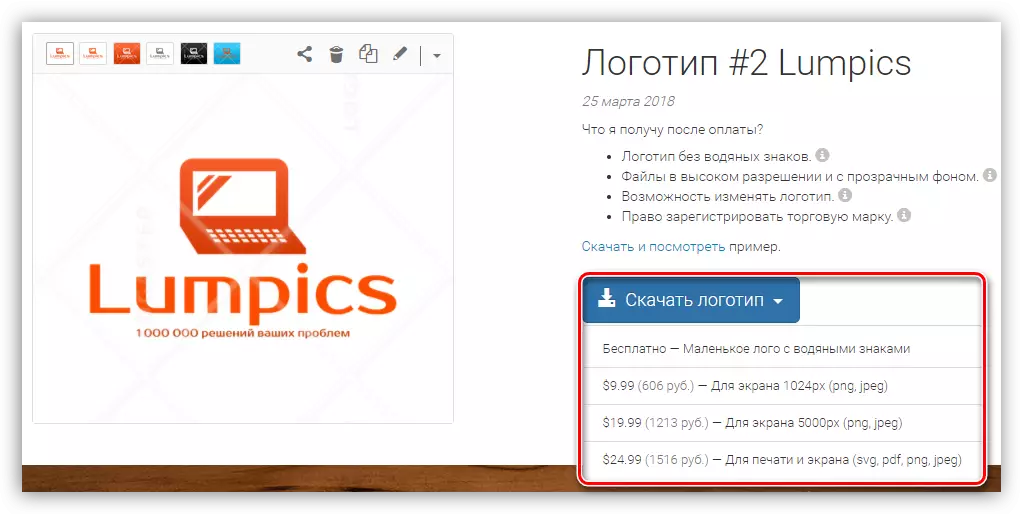
Metoda 2: turboologo
Turbologo - usługa szybkiego tworzenia prostych logo. Różni się z lakoniczną konstrukcją gotowych obrazów i łatwości pracy.
Idź do usługi turbologo
- Kliknij przycisk "Utwórz logo" na stronie głównej strony.
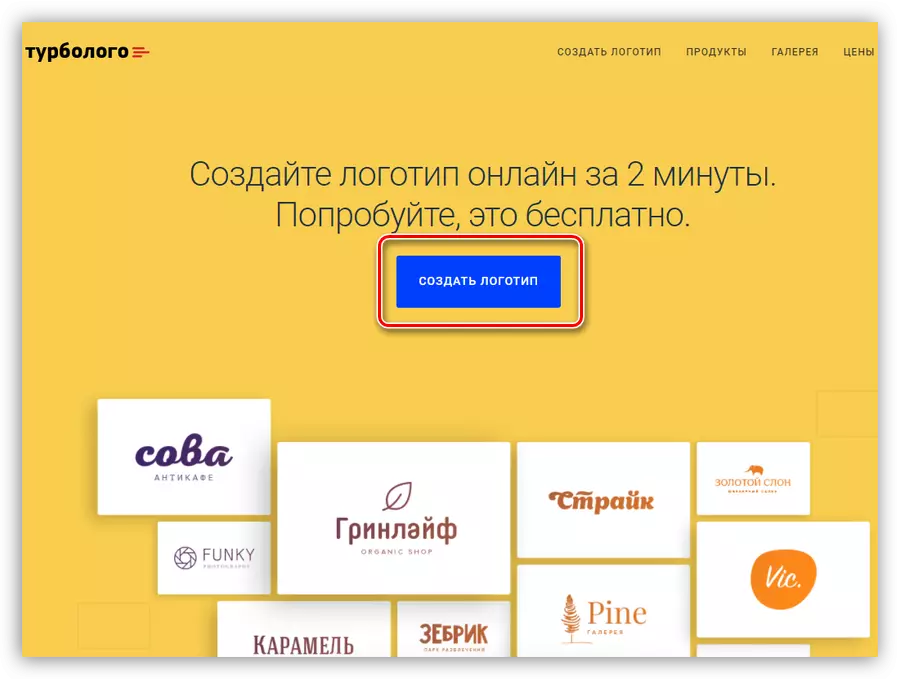
- Przedstawiamy nazwę firmy, hasła i kliknij "Kontynuuj".

- Następnie wybierz schemat kolorów przyszłego logo.

- Ikony wyszukiwania są wykonywane ręcznie na żądanie do wprowadzenia w polu określonym w zrzucie ekranu. W celu dalszej pracy możesz wybrać trzy opcje zdjęć.
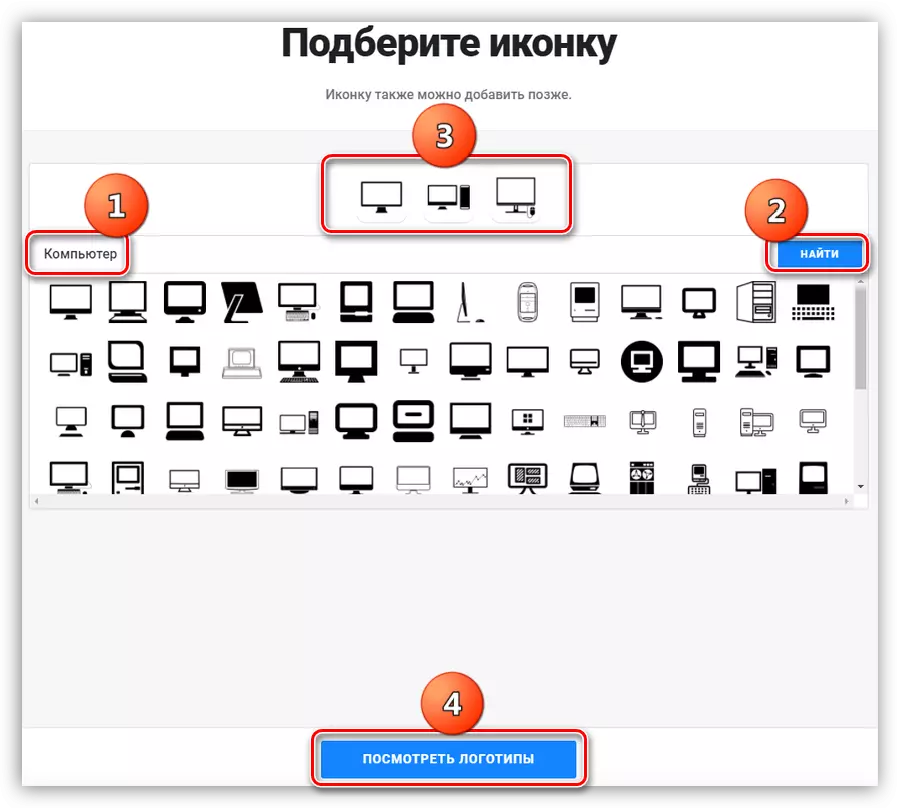
- Na następnym etapie usługa będzie oferować zarejestrować się. Procedura jest standardowa, nie ma potrzeby potwierdzenia.
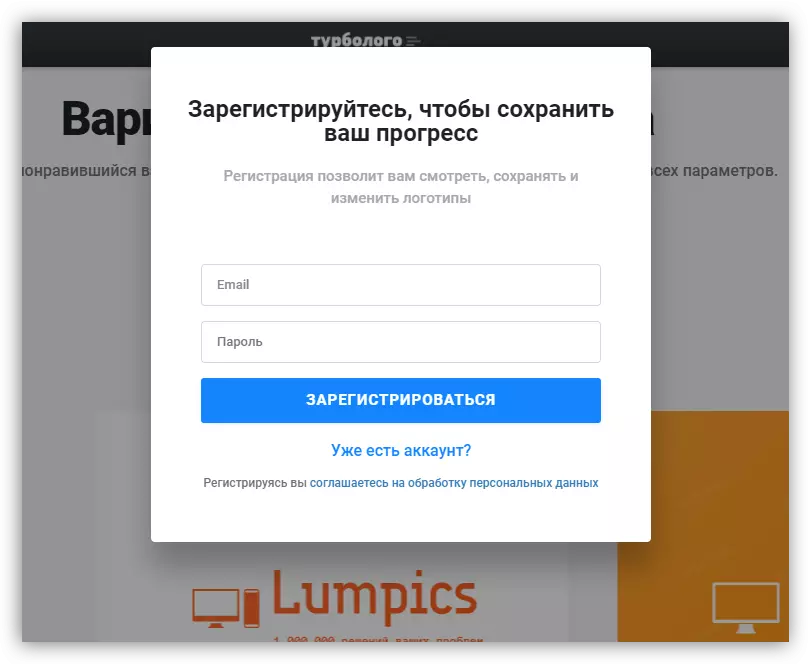
- Wybierz wynik wygenerowany turbologo, aby przejść do edycji go.
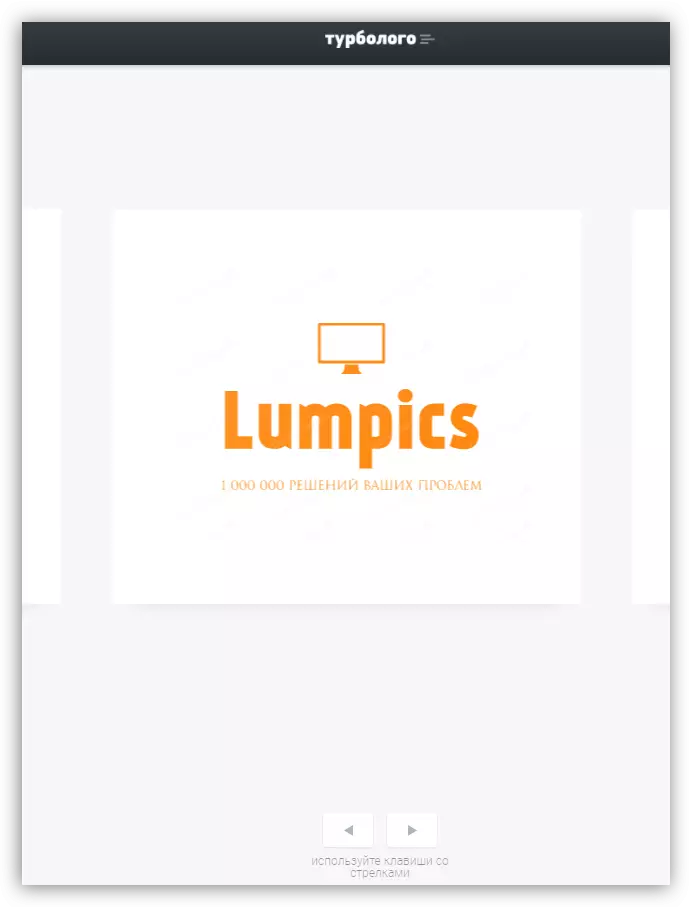
- W prostym edytorze można zmienić schemat kolorów, kolor, rozmiar i czcionkę inskrypcji, zmienić ikonę lub zmienić układ w ogóle.
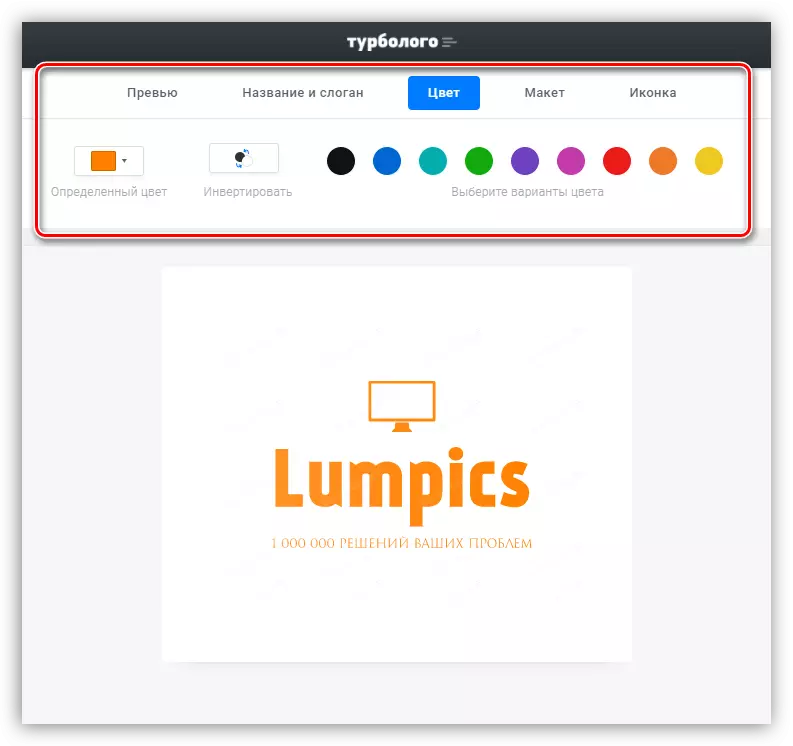
- Po zakończeniu edycji kliknij przycisk "Pobierz" w prawym górnym rogu strony.
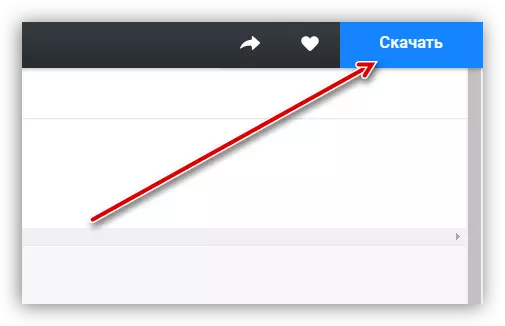
- Ostatnim krokiem jest płatność gotowego logo, a jeśli jest to wymagane, dodatkowe produkty - wizytówki, puste, koperty i inne elementy.
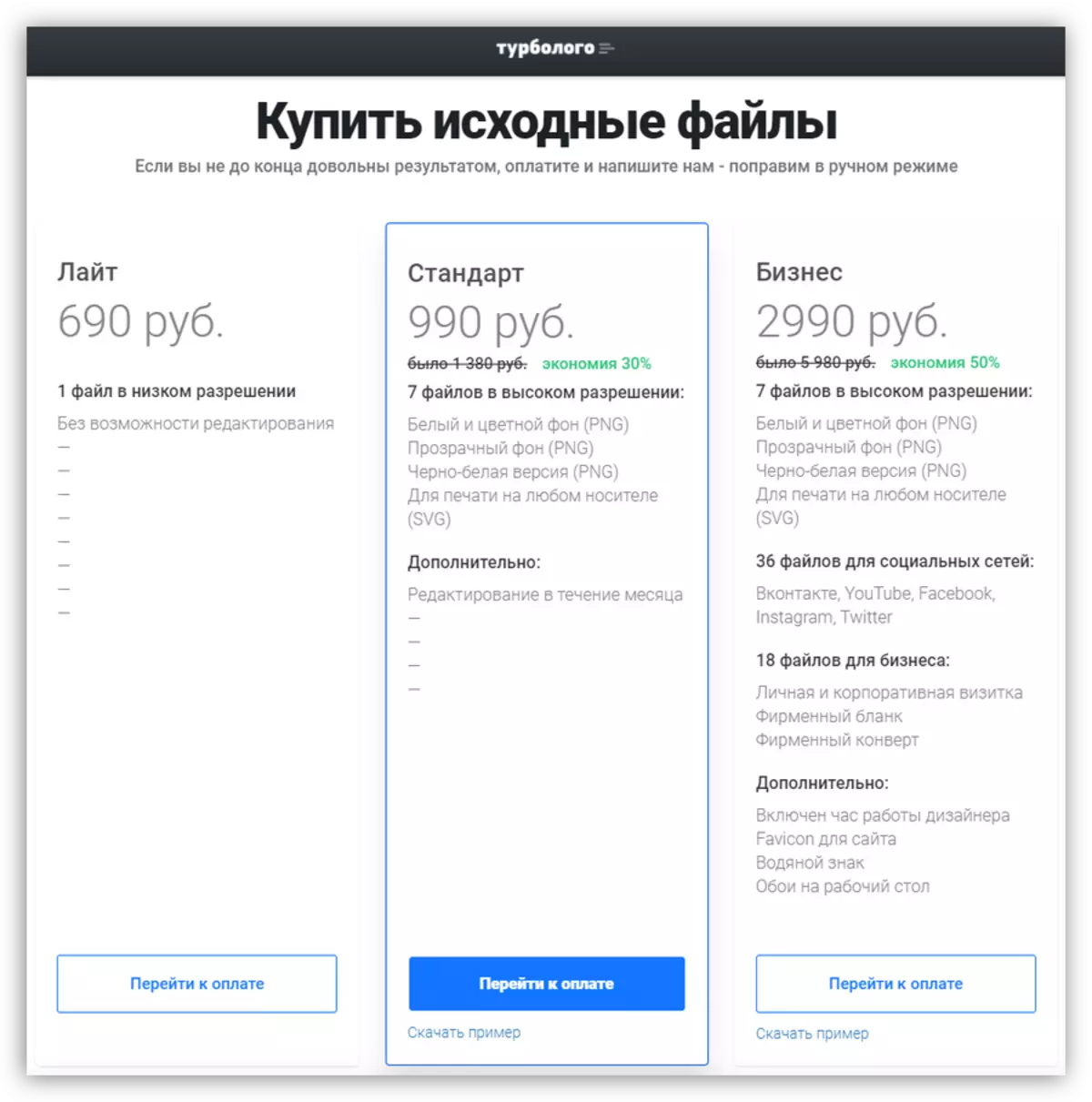
Metoda 3: OnlineLogomaker
OnlineLogomaker jest jedną z usług, które ma oddzielny edytor z dużym zestawem funkcji w jego arsenale.
Idź do usługi OnlineLogemaker
- Najpierw musisz utworzyć konto na stronie. Aby to zrobić, kliknij link "Rejestracja".

Następnie wprowadź nazwę, adres e-mail i hasło, a następnie kliknij "Kontynuuj".
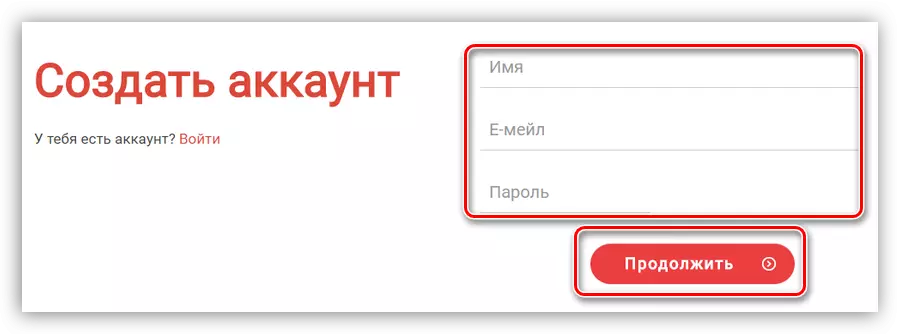
Konto zostanie utworzone automatycznie, zostanie wdrożona przejście do konta.

- Kliknij blok "Utwórz nowe logo" po prawej stronie interfejsu.
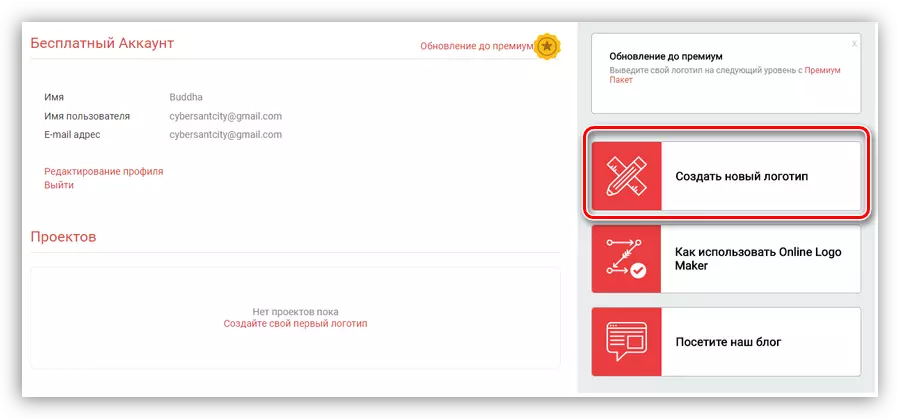
- Edytor otworzy się, w którym się wydarzy.
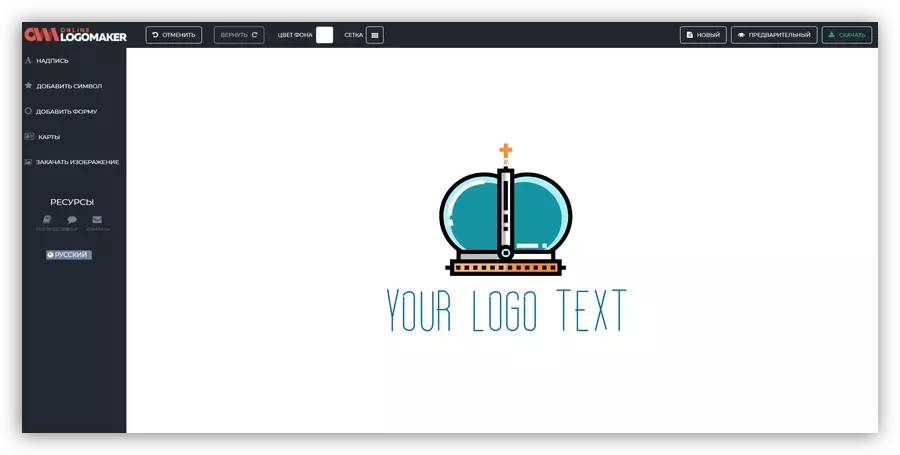
- Na górze interfejsu można włączyć siatkę do dokładniejszego pozycjonowania elementów.

- Kolor tła zmienia się za pomocą odpowiedniego przycisku obok siatki.
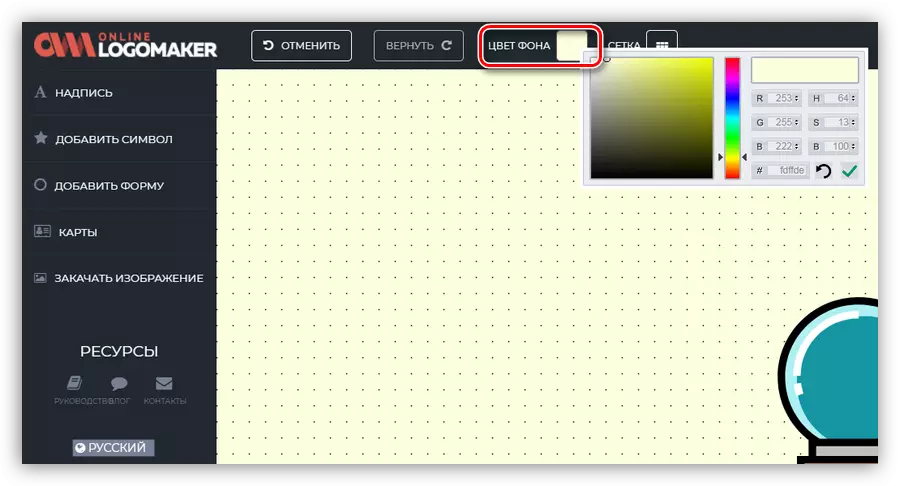
- Aby edytować dowolny element, kliknij go i zmień jego właściwości. Zdjęcia mają zmianę wypełnienia, zmiana skali, przesuwając się do przedniego lub tylnego tła.

- W przypadku tekstu, z wyjątkiem powyższego, możesz zmienić rodzaj czcionki i treści.
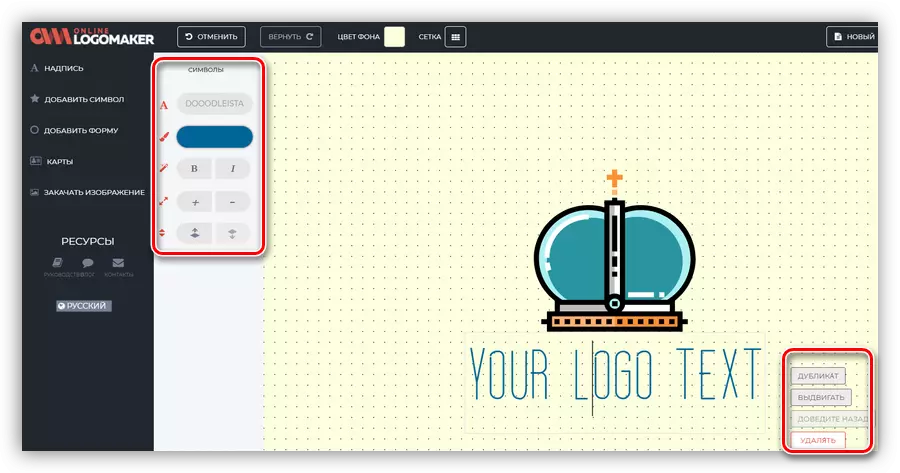
- Aby dodać nowy napis na płótnie, kliknij link z nazwą "Napis" po lewej stronie interfejsu.

- Po kliknięciu linku "Dodaj symbol", otwarta jest obszerna lista gotowych obrazów, które można również umieścić na płótnie.

- W sekcji "Dodaj formularz" istnieją proste elementy - różne strzały, figury i tak dalej.
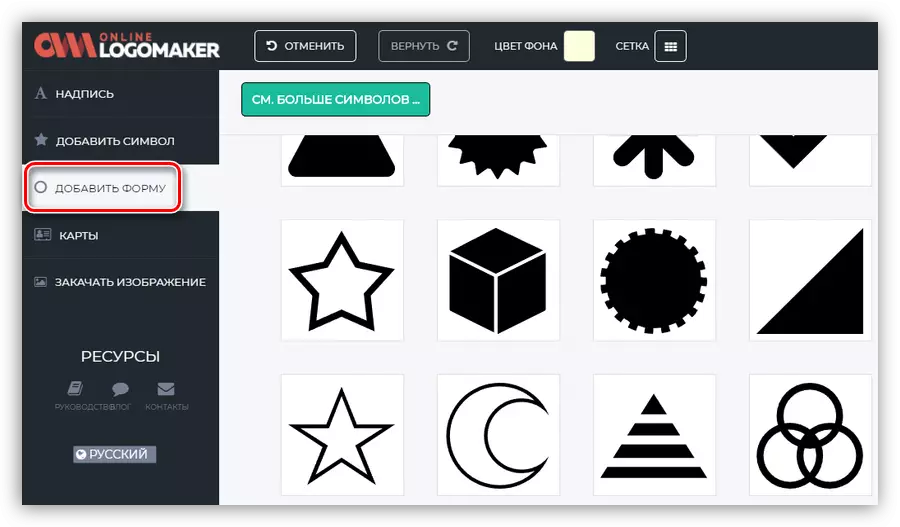
- Jeśli prezentowany zestaw zdjęć nie pasuje, możesz pobrać obraz z komputera.
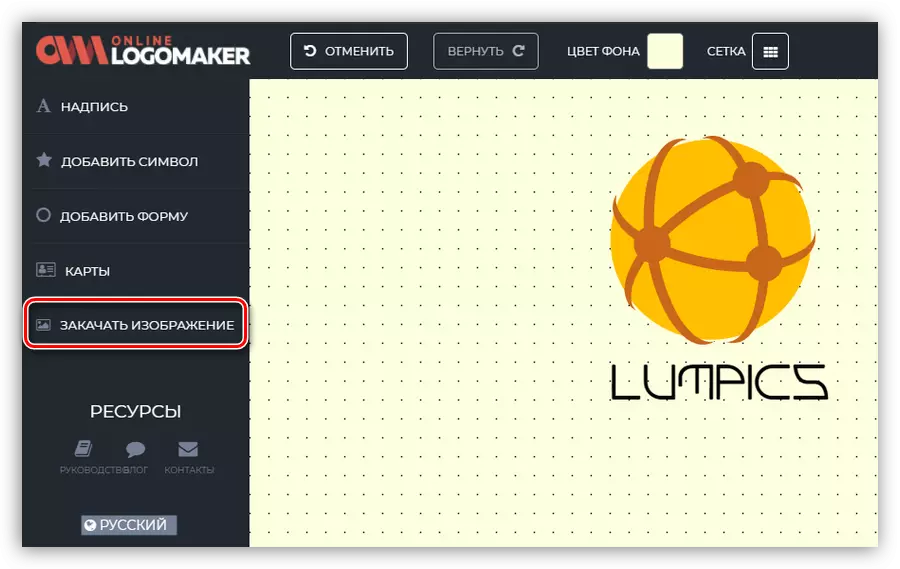
- Po edycji edycji logo można go zapisać, naciskając odpowiedni przycisk w prawym górnym rogu.
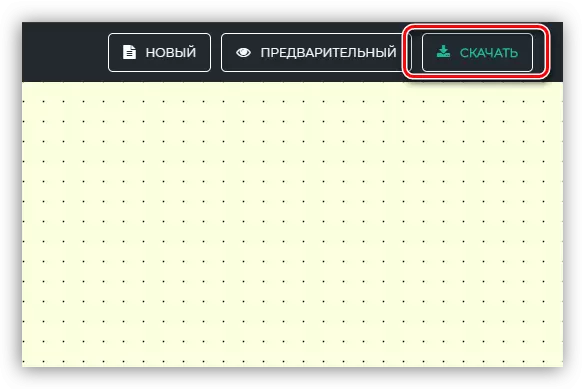
- W pierwszym etapie usługa pojawi się wprowadź adres e-mail, po czym trzeba kliknąć przycisk "Zapisz i kontynuuj".

- Następnie zostanie poproszony o wybranie szacowanego przypisania utworzonego obrazu. W naszym przypadku jest to "media cyfrowe".
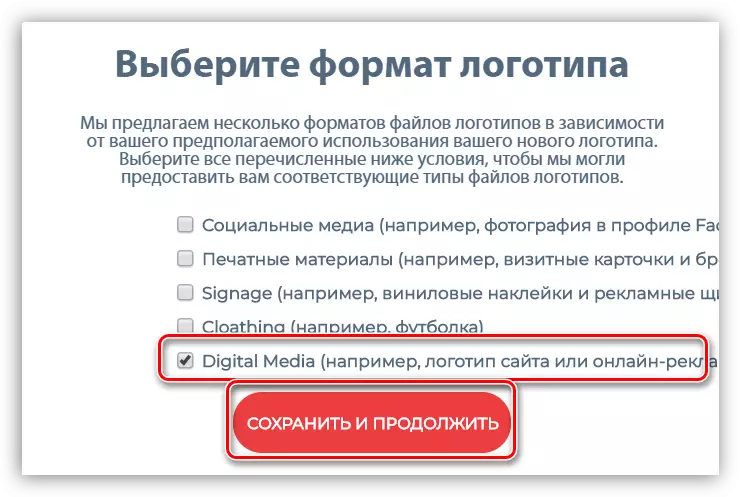
- W następnym kroku należy wybrać płatne lub bezpłatne pobieranie. Z tego zależy od rozmiaru i jakości materiału do pobrania.
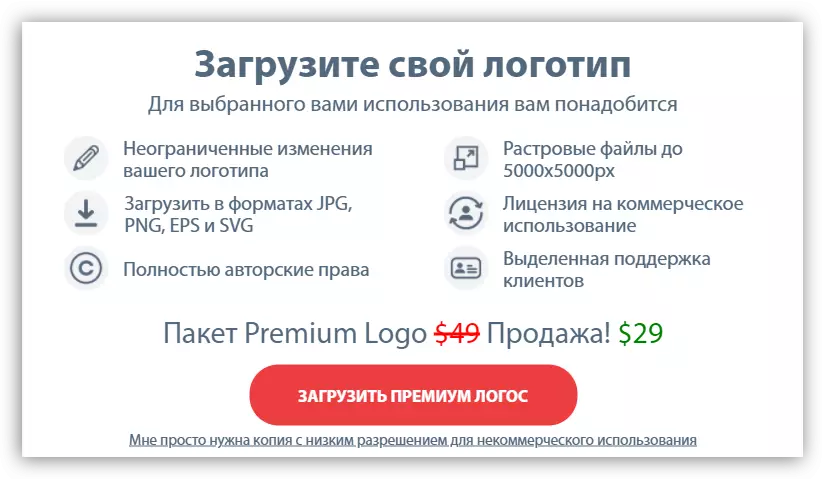
- Logo zostanie wysłane na określony adres e-mail w postaci załącznika.
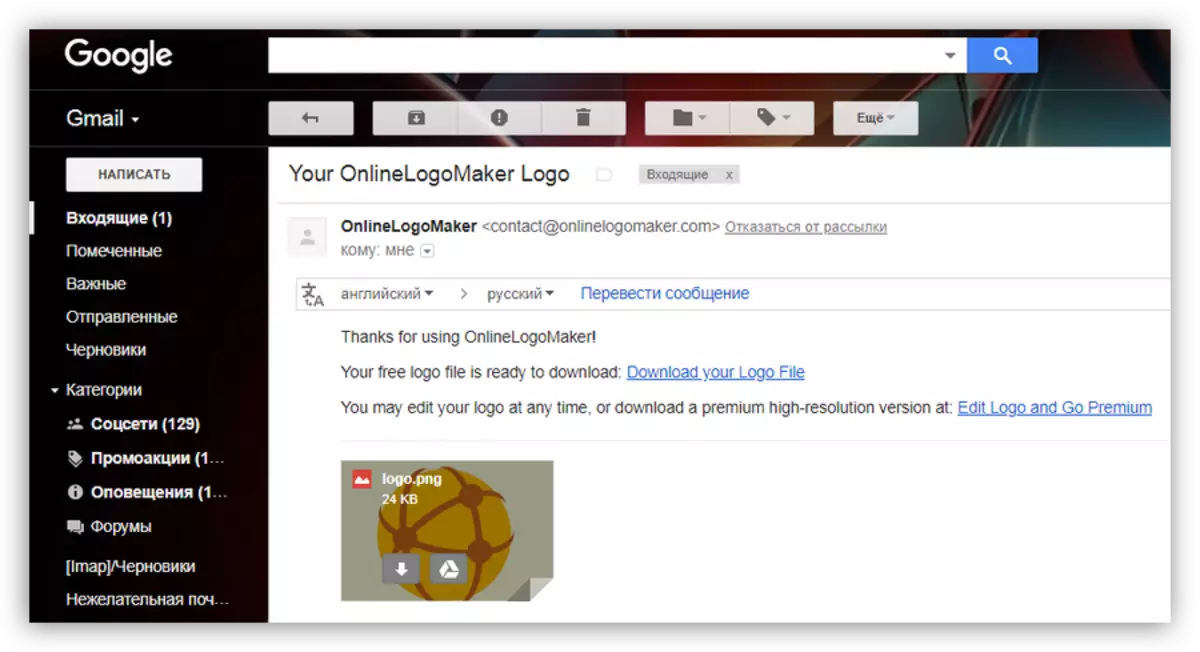
Wniosek
Wszystkie usługi przedstawione w tym artykule różnią się od siebie nawzajem wynikającym z tworzonego materiału i złożoności w jej rozwoju. Jednocześnie wszyscy dobrze sobie radzą ze swoimi obowiązkami i pozwalają szybko uzyskać pożądany wynik.
